I takt med att din webbplats växer och utvecklas kanske du upptäcker att du har installerat plugins som inte längre är nödvändiga för att den ska fungera. Om du tar bort dessa onödiga plugins kan du förbättra prestandan och säkerheten på din WordPress-webbplats.
Plugins som inte används kan göra din webbplats långsammare och skapa potentiella säkerhetsproblem. Att regelbundet granska och usunąć plugins som du inte längre behöver är en del av god webbplatshantering.
I den här artikeln visar vi dig hur du avinstallerar ett WordPress plugin på rätt sätt.
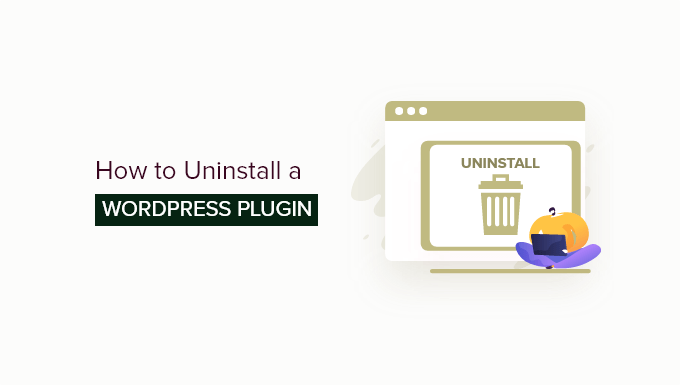
Varför behöver du avinstallera tillägg till WordPress?
Det finns tusentals tillägg till WordPress tillgängliga. Det är lätt att installera ett WordPress plugin på din site, men det är också viktigt att du avinstallerar alla WordPress tillägg som du inte längre vill använda.
WordPress tillägg är gillar appar som du kan köra på din site. Detta ger dem enorm control över din site. Även om auktoriseringar av plugins gör sitt bästa för att hålla tilläggen säkra och trygga kan sårbarheter uppkomma ibland.
Detta innebär att alla tillägg som du ej använder på din site kan vara en potentiell belastning. Detta gäller särskilt om du inte updating dem, vilket kan leda till säkerhetshot.
Om du har onödiga filer på din site ökar också storleken på din WordPress backup, och det tar längre tid för you att downloada eller återställa en backup.
Naturligtvis kan du installera så många tillägg till WordPress som du behöver. Men om du inte använder ett tillägg tycker vi att du ska avinstallera det på rätt sätt.
Vad är skillnaden mellan att deactivate och avinstallera ett WordPress tillägg?
Att deactivate ett plugin gillar att stänga av det när det inte används. Många användare tar för vana att bara gå till Plugins page och deactivate tillägg som de inte vill använda.
Attdeactivate ett plugin utan att permanently ta bort det är mycket praktiskt för debug och buggfixar eftersom det håller dina inställningar och konfiguration på plats om du reactivate.
Ofta slutar det dock med att användare hittar en annan lösning och aldrig använder pluginet igen.
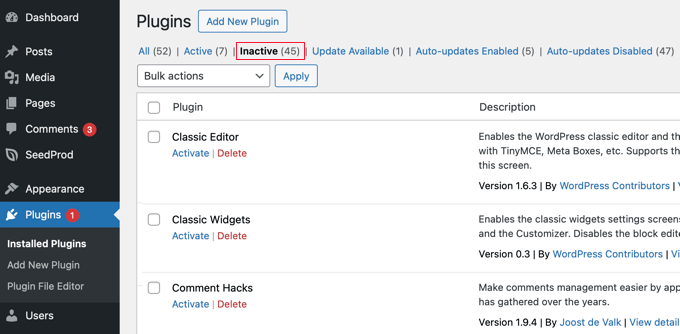
Ett deactivate WordPress plugin kan fortfarande göra din webbplats sårbar eftersom den fortfarande kan användas för att runna skadlig kod på din webbplats.
Det är därför vi alltid rekommenderar att du bara deaktiverar tillägg när du vill inaktivera dem tillfälligt. Om du ej har för avsikt att aktivera det inom en snar framtid är det bättre att avinstallera tillägget.
Genom att avinstallera pluginet på rätt sätt håller du också din database ren från skräpdata som tillägg ofta lämnar efter sig. Detta bidrar till att förbättra din sites prestanda, eftersom din database inte kommer att vara uppblåst med onödiga data.
Med detta sagt, låt oss ta en titt på hur du kan ta bort ett plugin från din WordPress website. Här är de ämnen vi kommer att täcka:
Så här avinstallerar du ett tillägg till WordPress
WordPress gör det superenkelt att avinstallera tillägg från admin area. Logga bara in på din WordPress dashboard och gå till Plugins ” Installed Plug ins page.
You will see the list of currently installed plugins on your site. Aktiva tillägg är markerade med en blå bakgrundsfärg och har en länk för att deactivate dem.
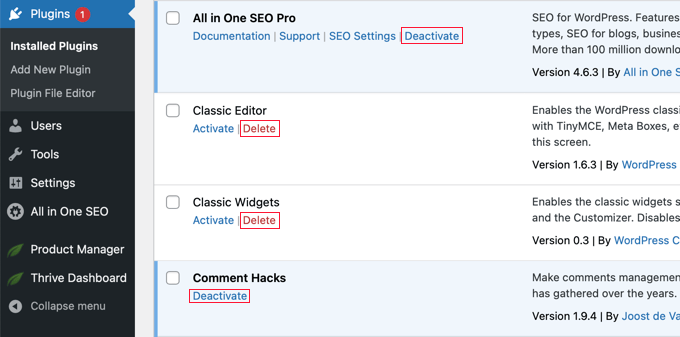
Å andra sidan har inaktiverade tillägg en länk för att Activate eller Delete dem från din site. För att avinstallera ett plugin, gå vidare och klicka på länken “Delete” under plugins namn.
WordPress kommer nu att be dig bekräfta att du vill ta bort pluginet och dess data. Du kan helt enkelt klicka på knappen “OK” för att fortsätta.
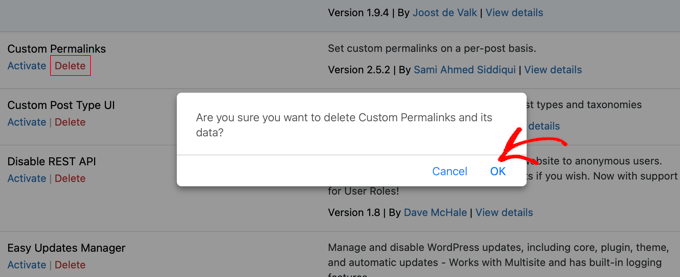
WordPress kommer nu att ta bort tillägg på ett säkert sätt från din web server. Alltså, du har utan problem avinstallerat ett tillägg från din WordPress webbplats.
Du kan ta fler steg för att ta bort alla spår av plugin. Dessa steg är dock valfria och rekommenderas ej för absoluta nybörjare.
Remove av extra filer som lagts till av ett WordPress plugin
I de flesta fall avinstalleras ett WordPress plugin helt enkelt genom att det borttages. Vissa tillägg lagrar dock filer utanför plugins folder. Dessa filer kommer inte att bli borttagna när du avinstallerar pluginet.
Du kan kontrollera och ta bort filer som lagras av pluginet med hjälp av filhanteraren på ditt webbhotell WordPress eller en FTP-klient. Anslut bara till din website med FTP och gå sedan till mappen /wp-content/.
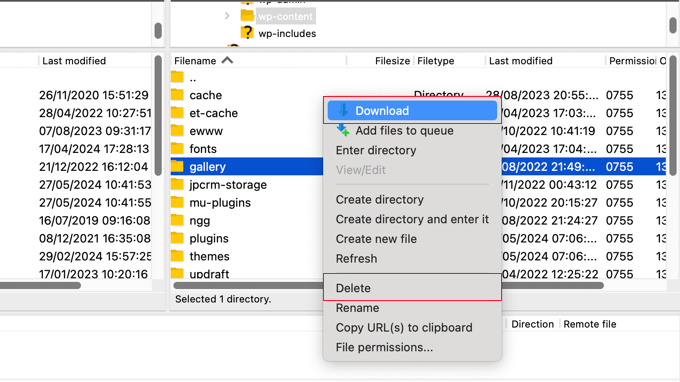
Många tillägg för backup, plugins för gallerier och sliders i WordPress skapar och lagrar data direkt i mappen wp-content. Om du ej har en komplett backup av din WordPress site, bör du downloada dessa filer till din dator som en säkerhetskopia.
Efter det kan du på ett säkert sätt ta bort dessa filer från din server med hjälp av en FTP-klient.
Remove av oanvända shortcodes i WordPress
Många tillägg till WordPress använder shortcodes för att add:a saker till dina posts eller pages. När du deactivate eller avinstallerar ett plugin kommer dessa shortcodes att bli synliga i dina posts, och de ser ganska fula ut.
Så här skulle en shortcode gilla att se ut i ditt content:
[pluginshortcode]
Du kan enkelt inaktivera shortcodes genom att lägga till den här koden i ditt temas functions.php-fil eller genom att använda ett code snippets plugin som WPCode (rekommenderas):
1 | add_shortcode( 'pluginshortcode', '__return_false' ); |
Den här koden addar shortcoden tillbaka och gör att den inte displayed något. Glöm inte att ersätta pluginshortcode med den shortcode tagged som används av det plugin du vill remove.
Det är viktigt att obs/observera att du kommer att behöva remove denna kod om du någonsin bestämmer dig för att använda detta tillägg igen.
Du kan också ta bort shortcodes med hjälp av ett plugin. Detaljerade instruktioner finns i vår guide om hur du hittar och tar bort oanvända shortcodes från WordPress-poster.
Rengöring av WordPress Database
Vissa tillägg till WordPress skapar sina egna tabeller i WordPress-databasen. Om dessa tabeller innehåller för mycket data ökar storleken på din WordPress backup.
Du kan ta bort dessa tabeller med hjälp av phpMyAdmin. Vi måste dock varna dig för att du bör vara mycket försiktig med att göra några ändringar i WordPress database.
Minsta lilla misstag när du gör ändringar i din sites database kan förstöra din website. Det är därför vi rekommenderar att du gör en komplett backup av WordPress innan du utför någon action.
Alla våra rekommenderade hosting providers för WordPress erbjuder cPanel med phpMyAdmin.
Gå vidare och logga in på ditt cPanel account och rulla sedan ner till database section. Därefter kan du klicka på ikonen “phpMyAdmin”.

Efter det måste du clicka på your database och selecta de tabeller du vill delete.
När du har valt tabellerna väljer du helt enkelt alternativet “Drop” i rullgardinsmenyn längst ner i listan för att ta bort dem.
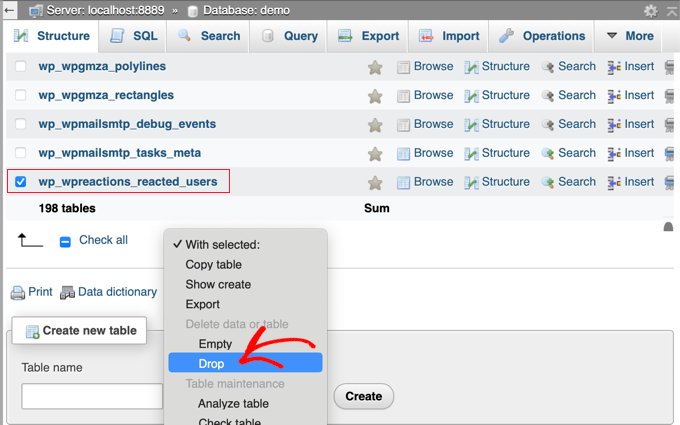
Du kommer nu att se en varning om att du är på väg att ta bort dessa tabeller.
You need to click on the “Yes” button to confirm the action.
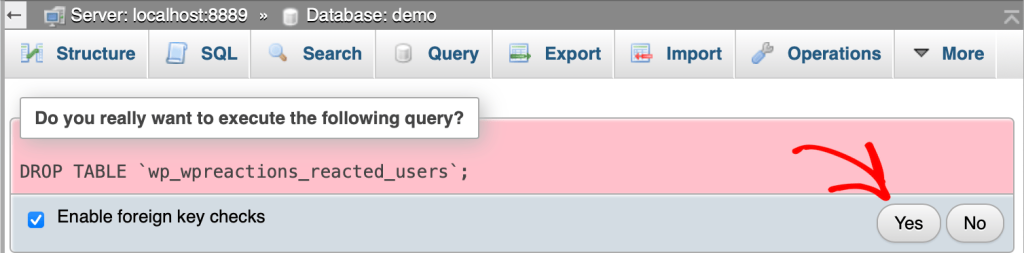
phpMyAdmin kommer nu att insticksprogram tabellerna och kommer att ta bort all data i dessa tabeller. Obs/observera att denna action är irreversibel eftersom när du har tagit bort tabellerna kommer du ej att kunna återställa dem om du inte har en backup.
Om du vill ha mer detaljer kan du kontrollera vår guide för nybörjare om hantering av WordPress database med phpMyAdmin.
Expertguider om tillägg till WordPress
Vi hoppas att den här artikeln hjälpte dig att lära dig hur du avinstallerar ett WordPress-plugin på rätt sätt. Du kanske också vill se några andra przewodnikar som handlar om att få ut det mesta av plugins i WordPress:
- Vad är WordPress tillägg? Och hur fungerar de?
- Guide för Beginnare: Så här väljer du det bästa tillägget för WordPress
- Hur många tillägg till WordPress bör du installera? Vad är för många?
- Gör inaktiverade tillägg WordPress långsammare? Bör du ta bort dem?
- Måste ha WordPress tillägg för företags websites
- Så här uppdaterar du WordPress tillägg på rätt sätt (Step-by-Step)
- Så här deaktiverar du enkelt WordPress tillägg (Beginner’s Guide)
- När är det värt att köpa premium WordPress tillägg? (Förklarat)
- Så här skapar du ett tillägg till WordPress (Step-by-Step för Beginnare)
If you liked this article, then please subscribe to our YouTube Channel for WordPress video tutorials. You can also find us on Twitter and Facebook.





Dennis Muthomi
Are there any plugins or tools you’d recommend to help automate the cleanup process after uninstalling a plugin?
I am asking this because I am a beginner on phpMyAdmin, and I want to avoid messing up my site.
WPBeginner Support
Our recommendation would be to check with the plugin’s support as only some plugins would have external files and most that do should have a process outlined for where to find their specific files.
Admin
Jiří Vaněk
I have experience with the Advanced Database Cleaner plugin. Thanks to it, I was often able to find unused data in the database, such as the remnants left after uninstalling plugins. Definitely give it a try. It helps a lot with working in MySQL without having to go into the phpMyAdmin interface, and it can be especially helpful for beginners. However, I always recommend making a backup before any changes to the database, in case anything goes wrong.
Dennis Muthomi
THANK YOU SO MUCH Jiří !
I really appreciate you taking the time to suggest the Advanced Database Cleaner plugin. I checked it out, and you’re right – the interface looks very intuitive even for a beginner like me.
Thanks again for the recommendation!
Mrteesurez
I have this issue of deleting a plugin and still finding some left over files and folders, I have learnt here to delete it but how will I Identify those files and folders amidst others there ?
WPBeginner Support
It would depend on the plugin and the files added by the plugin but it would be a manual search unless the plugin has documentation on the extra files to look for.
Admin
Moinuddin Waheed
I have doing the same for a long time and never realised that just deactivating doesn’t solve the problem from the root.
I have deactivated and not used and not deleted in the hope to use some day. installed other alternative plugins.
Thanks for making it clear that deactivated plugins can also be a gateway of vulnerabilities of malicious codes and activities.
I will ensure to delete any plugin if not using rather than just deactivating it.
WPBeginner Support
Glad we could share and clarify this
Admin
Yf
Hi, thanks for the tutorial
WPBeginner Support
You’re welcome
Admin
Axel Metayer
You could talk a bit more about the option table and all the stuff that’s stored there or stays there after an uninstall
Digember
Nice tutorial. Covers all the details
Krishna Prasad
Hi, I recently removed my comingsoon plugin from my site which was used in my site during maintanence mode but after deleting still my pages and posts when share on social sites stil it shows site coming soon also my ads are not displaying on old pages only its displays on newly added pages after removal of that plugin pls help me how to get rid of it!
Arturo Treviño
Thanks for the post, this kind of posts can help many begginers as me.
Thabks again.
Kimberly
Thank you for this article! I have been receiving your updates for over a year, never having time to sit and learn WP, but knew this was a great resource.
I am a novice at WP, but quickly ramping up from my “learned experiences” that includes waste of money, weeks no exaggeration of my time, my frustration and everyone around me…..its been hard. But, in hindsight, necessary for me because I feel smarter and I finally cut the cord from using and paying for templates from hosting providers. I’m slowly getting there…
I need help now again before I spin my wheels even more. Here is the story… For purpose of time, I am copying an email I just sent to my Dad to give him an idea of what I’ve been working on. Nobody else understands it. In laymans terms, I basically built a house on a garbage foundation made by gypsys that didn’t care/know, and now I begin to see that my foundation needs fixing too much. Constant repairs, that others don’t waste time on. Here it is…
I’ve been getting this newsletter for about a year. Finally getting to read an article I think will be useful. Basically the long and short of it, that “expert” was a dummy.
My site is running a WordPress theme v2.0. It includes plug ins. I never knew there was documentation and support. But mine is a “free” version. Probably hijacked somehow.
I built everything on top of it. Hours of making documentation. Hours wasted time trying to tweak things, figure out fonts, functionality, customizing buggy plug ins. Setting up backend email functionality to “sign up for more info” and collect email addresses. And last… Never built it on a “child” version. The child version allows you to customize your site, then when theme updates are made, if you choose to install them or have them pushed out, you won’t lose your content.
Then…. I CLONE THE SITE, and customize for my other site. Mistake.. More wasted time.
And there are more issues, setting up Google analytics and Google Adwords. The code still said the other web site. You wouldn’t see it, but it’s in the code and screws up.
Now…. I ripped the bandaid off. Freshly installed
Brand new premium theme $59 v5.0 with customer support and documentation and plugins all ready to go like registration form for summer camp. (That was another time waster looking for plugins for V2.0) half the plugs ins they stopped using years ago.
But…..now my big fiasco will be fixing meadow creek. It’s getting a lot of hits now since I set up Google Adwords so I can’t screw it up. It really just needs to be rebuilt. Tear it down, restart with proper foundation. I could leave a few pieces and see if it imports over. But not gonna.
If you followed it this far…thanks! Any advise? Because you don’t know, what you don’t know!
Thanks Kim